之前写了一篇《虚拟防火墙部署实战》,主要是对防火墙的部署模式作了介绍,并实现了流量的三层转发。中间关于部署过程未做过多介绍,加上开工之后自购了服务器,所以又重新部署了一遍,这次我把操作过程和部署后的开局配置做了简单记录,给大家分享一下。
虽然是虚拟防火墙,但是后面会对比物理防火墙的一些典型配置和应用场景来进行介绍。
一般拿到新设备后第一件事情是检查软件版本并进行升级。但是上次vFW用的最新版本,没办法演示,只好这次部署了一台低版本的vFW,然后再升级。
创建vFW虚拟机
按照“用途+操作系统+IP地址”的格式命名虚拟机,操作系统选择Linux,版本选择“其他 2.6.x Linux(64-bit)”,否则在添加虚拟网卡时可能无法选择VMXNET3网卡类型。
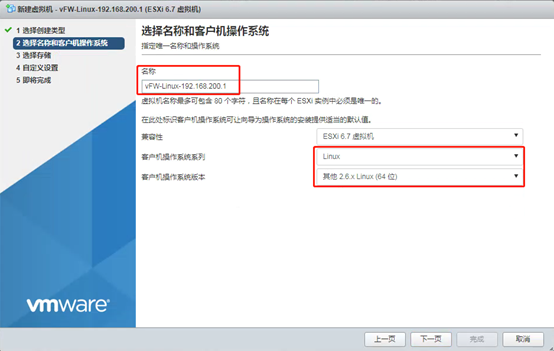
选择存储类型和数据位置。
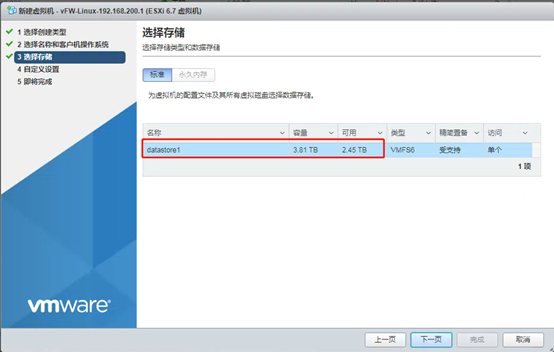
为虚拟机分配CPU,至少需要配置1个vCPU(主频不小于2.0GHz)。原文称,如果是多核的情况下,例如4核,2*2的划分和1*4的划分效果是一样的。这一点存在疑问,根据之前的验证测试,效果和性能是存在差异的,建议在条件允许的情况下每个插槽内核数选择最大值。
网络设备是比较吃内存的,这里分配了8GB;实际对硬盘要求不是很高,但是出于人道主义考虑,还是分配了80GB。
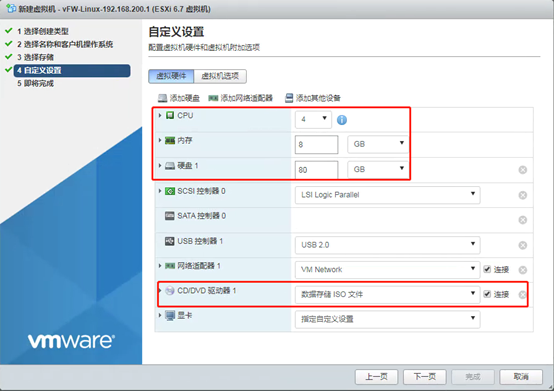
选择版本为E1166P02的vFW镜像。
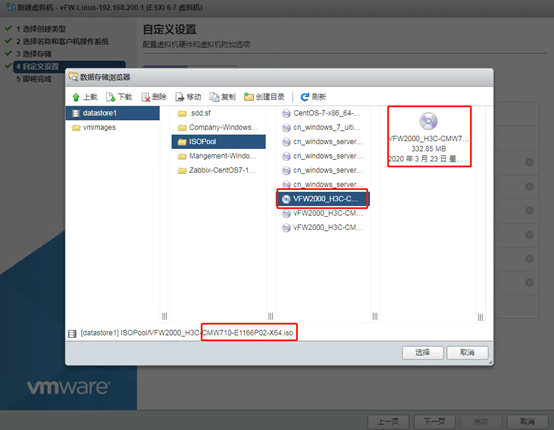
检查硬件配置,确认没有问题后完成。

部署vFW虚拟机
点击“打开电源”启动虚拟机。
在系统启动页面,可以看到vFW部署的最低硬件配置,为1核心(主频2GHz)、1GB内存、8GB硬盘、2个网卡。
部署菜单中选择“<1>Fresh Install”(全新部署),之后回车。
随后会提示输入“yes”写入硬盘。
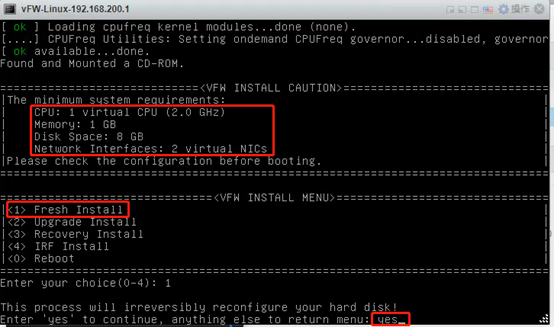
系统文件写入完成后输入“yes”重启系统。
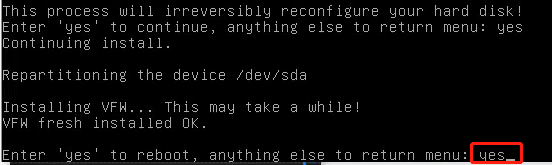
重启后进行自检,检查通过后提示移除光驱,按“回车”再次重启加载vFW系统。
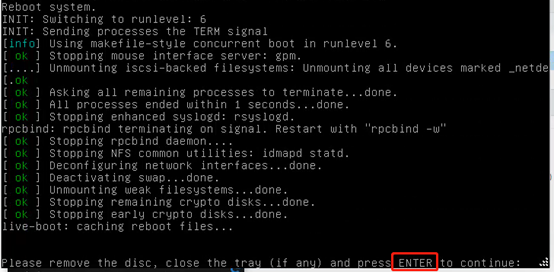
vFW启动
启动时,可以看到启动过程和物理服务器启动过程是一样的。
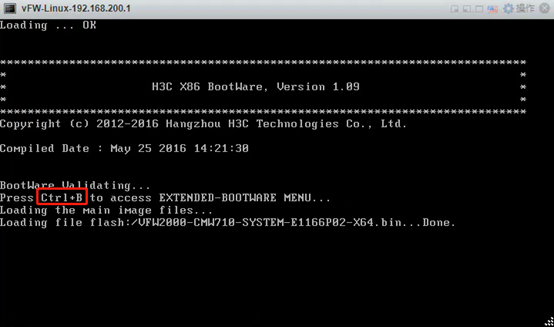
启动后,输入默认的账号密码admin/admin进行登录。当然,这个问题已经被记录为安全漏洞了,建议修改。
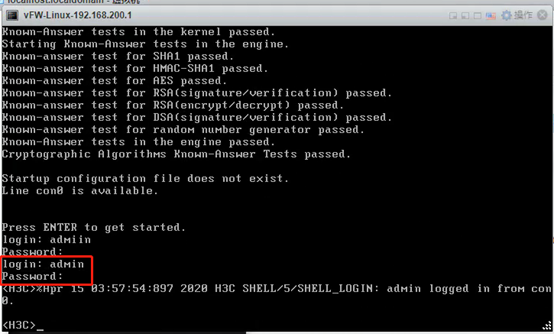
欢迎访问guotiejun.com获取更多信息,个人黄页地址为i.guotiejun.com。
也可以扫码关注公众号“铁军哥”,感谢您的支持!
